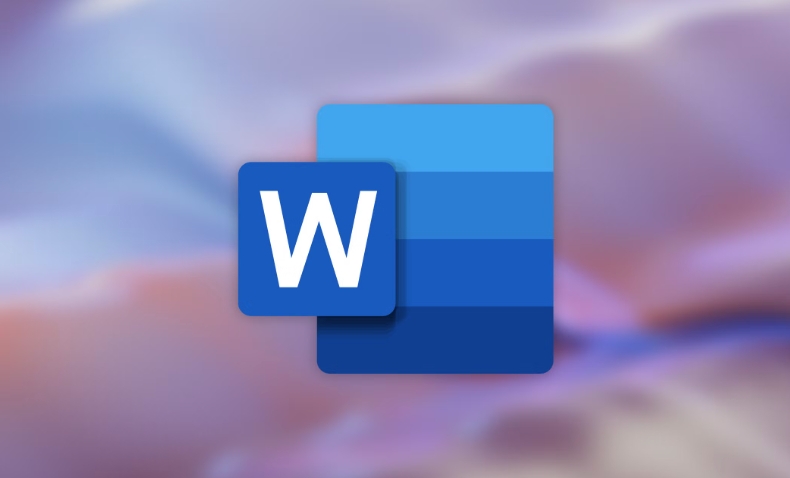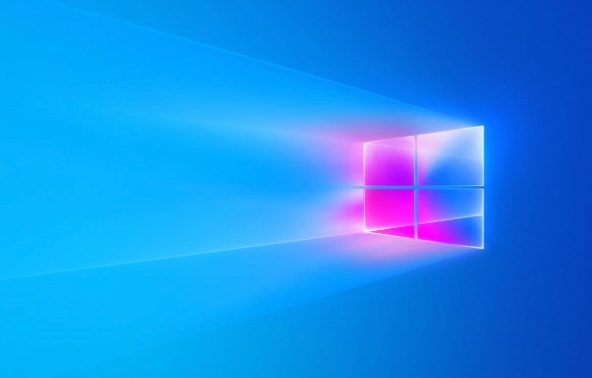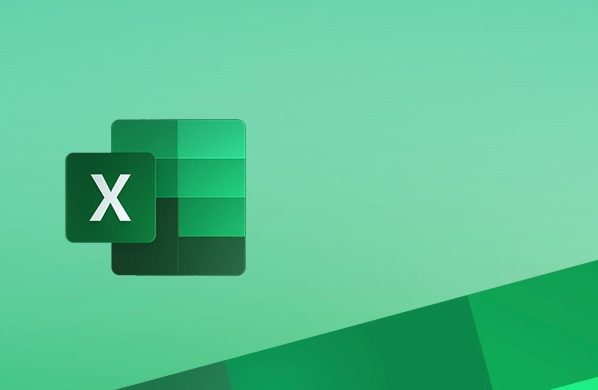Win11启动项设置教程及优化技巧
大家好,今天本人给大家带来文章《Win11开机启动项设置方法详解》,文中内容主要涉及到,如果你对文章方面的知识点感兴趣,那就请各位朋友继续看下去吧~希望能真正帮到你们,谢谢!
Win11设置开机启动项可通过任务管理器、设置应用、注册表编辑器和启动文件夹进行管理。1. 任务管理器:按Ctrl+Shift+Esc打开后切换到“启动应用”选项卡,可启用或禁用程序;2. 设置应用:搜索“启动应用”实现类似功能;3. 注册表编辑器:修改HKEY_CURRENT_USER和HKEY_LOCAL_MACHINE路径下的Run键值;4. 启动文件夹:将快捷方式放入Startup文件夹即可开机启动。若启动项过多导致卡顿,除禁用不必要程序外,还可升级硬件、清理垃圾文件、优化系统服务。判断哪些程序可禁用的原则包括:不常用程序、可手动启动的程序、不认识的程序需先确认安全性。禁用启动项不会影响程序正常使用,仅阻止其开机自启。添加自定义启动项可通过注册表新建字符串值并指定程序路径。此外,也可使用第三方工具如CCleaner、Autoruns进行更高效管理。

Win11设置开机启动项,本质上就是控制哪些程序在你电脑启动时自动运行。这既能方便你快速使用常用软件,也可能因为启动项过多拖慢开机速度。关键在于找到一个平衡点,选择真正需要的程序开机启动。

解决方案
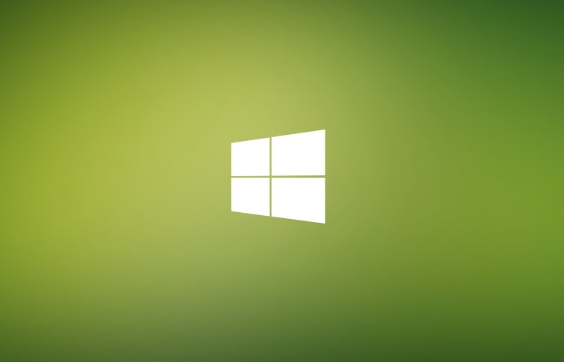
Win11管理开机启动项的方法其实挺多的,主要集中在以下几个地方:
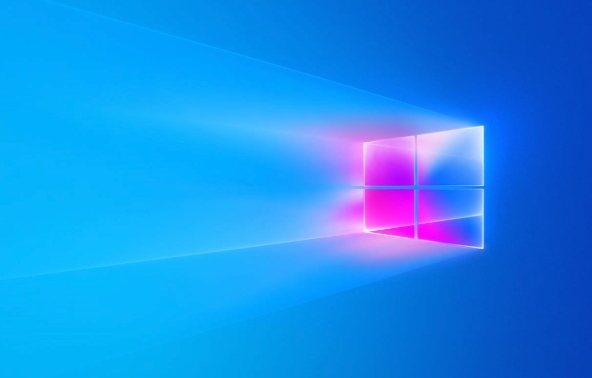
任务管理器: 这是最常用的方法。按下
Ctrl + Shift + Esc打开任务管理器,切换到“启动应用”选项卡。这里会列出所有开机启动的程序,你可以直接禁用或启用它们。禁用后,程序就不会在开机时自动运行了。设置应用: 在Windows设置中,搜索“启动应用”也能找到类似的功能。界面和任务管理器差不多,但有些人可能觉得设置应用更直观一点。
注册表编辑器: 如果你想更深入地了解开机启动项,可以尝试修改注册表。但要小心,改错注册表可能会导致系统问题。启动注册表编辑器(regedit),找到以下路径:
HKEY_CURRENT_USER\Software\Microsoft\Windows\CurrentVersion\RunHKEY_LOCAL_MACHINE\SOFTWARE\Microsoft\Windows\CurrentVersion\Run
这两个位置存放着当前用户和所有用户的开机启动项。你可以手动添加、删除或修改这些键值。
启动文件夹: 还有一个比较老的办法,就是把程序的快捷方式放到启动文件夹里。启动文件夹的位置是:
C:\ProgramData\Microsoft\Windows\Start Menu\Programs\Startup。把快捷方式放进去,程序就会开机启动。
开机启动项过多导致电脑卡顿怎么办?
开机启动项过多确实是导致电脑卡顿的一个重要原因。除了禁用不必要的启动项之外,还可以考虑以下几点:
- 检查硬件: 硬盘速度慢、内存不足都会影响开机速度。可以考虑升级固态硬盘(SSD)或者增加内存。
- 清理垃圾文件: 定期清理系统垃圾文件,可以释放磁盘空间,提高系统运行速度。可以使用Windows自带的磁盘清理工具,或者第三方清理软件。
- 优化系统服务: 有些系统服务也会占用系统资源,影响开机速度。可以使用系统配置实用程序(msconfig)禁用不必要的服务。但要注意,禁用系统服务可能会导致某些功能无法正常使用。
如何判断哪些程序可以禁用开机启动?
这是一个很关键的问题。一般来说,可以遵循以下原则:
- 不常用的程序: 如果某个程序你很少使用,但它却开机启动,那就可以考虑禁用它。
- 可以手动启动的程序: 有些程序虽然需要使用,但并不需要开机就运行,比如一些工具软件。这些程序可以手动启动。
- 不认识的程序: 如果你看到一个你不认识的程序开机启动,最好先搜索一下它的作用,确定安全后再决定是否禁用。有些可能是恶意软件。
- 注意: 杀毒软件、防火墙等安全软件最好不要禁用开机启动,以免影响电脑安全。
禁用启动项后,程序还能正常使用吗?
当然可以。禁用开机启动只是阻止程序在开机时自动运行,并不会影响程序的正常使用。你仍然可以像往常一样手动启动程序。
开机启动项的优先级是怎样的?
开机启动项的加载顺序并没有一个绝对的优先级,但一般来说,系统服务会优先加载,然后是启动文件夹中的程序,最后是注册表中的程序。但这个顺序并不是绝对的,会受到多种因素的影响。
如何添加自定义的开机启动项?
除了把快捷方式放到启动文件夹里,还可以通过注册表添加自定义的开机启动项。具体方法是:
- 启动注册表编辑器(regedit)。
- 找到以下路径:
HKEY_CURRENT_USER\Software\Microsoft\Windows\CurrentVersion\Run - 在右侧窗口中,右键单击空白处,选择“新建” -> “字符串值”。
- 输入一个名称,比如“MyProgram”。
- 双击“MyProgram”,在“数值数据”中输入程序的完整路径,比如
"C:\Program Files\MyProgram\MyProgram.exe"。 - 重启电脑,程序就会开机启动了。
有没有什么工具可以更方便地管理开机启动项?
除了Windows自带的工具,还有一些第三方工具可以更方便地管理开机启动项,比如CCleaner、Autoruns等。这些工具通常提供更详细的启动项信息,可以帮助你更好地了解和管理开机启动项。
今天关于《Win11启动项设置教程及优化技巧》的内容就介绍到这里了,是不是学起来一目了然!想要了解更多关于管理,注册表编辑器,任务管理器,开机启动项,win11的内容请关注golang学习网公众号!
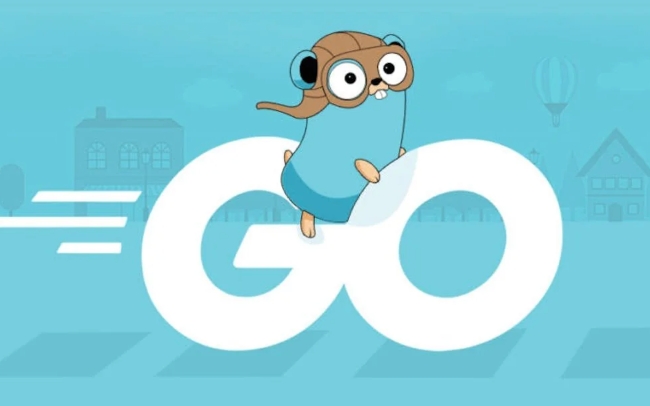 Golang模块版本控制详解
Golang模块版本控制详解
- 上一篇
- Golang模块版本控制详解

- 下一篇
- Golang内存优化技巧分享
-
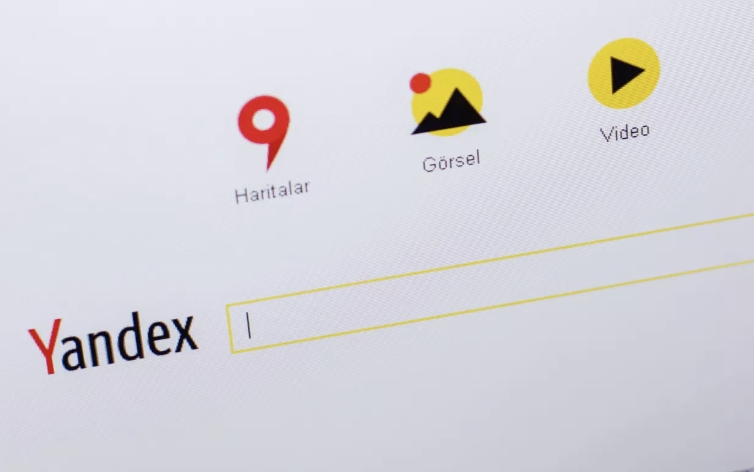
- 文章 · 软件教程 | 2分钟前 | 核心功能 官网入口 Yandex浏览器 附加工具 Yandex中文搜索
- Yandex浏览器官网入口与中文搜索教程
- 396浏览 收藏
-

- 文章 · 软件教程 | 5分钟前 |
- 水晶饰品DIY教程手把手教学
- 212浏览 收藏
-

- 文章 · 软件教程 | 5分钟前 |
- 猫眼电影绑定微信步骤详解
- 352浏览 收藏
-
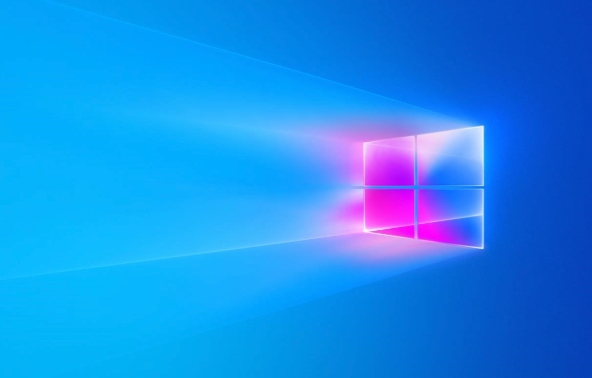
- 文章 · 软件教程 | 6分钟前 |
- Win11手机连接PhoneLink教程
- 336浏览 收藏
-

- 文章 · 软件教程 | 8分钟前 |
- Win8触摸板无法使用解决方法
- 215浏览 收藏
-

- 文章 · 软件教程 | 14分钟前 |
- Win10屏幕闪烁怎么解决?
- 176浏览 收藏
-

- 文章 · 软件教程 | 16分钟前 |
- Win10截图技巧与教程全解析
- 436浏览 收藏
-

- 前端进阶之JavaScript设计模式
- 设计模式是开发人员在软件开发过程中面临一般问题时的解决方案,代表了最佳的实践。本课程的主打内容包括JS常见设计模式以及具体应用场景,打造一站式知识长龙服务,适合有JS基础的同学学习。
- 543次学习
-

- GO语言核心编程课程
- 本课程采用真实案例,全面具体可落地,从理论到实践,一步一步将GO核心编程技术、编程思想、底层实现融会贯通,使学习者贴近时代脉搏,做IT互联网时代的弄潮儿。
- 516次学习
-

- 简单聊聊mysql8与网络通信
- 如有问题加微信:Le-studyg;在课程中,我们将首先介绍MySQL8的新特性,包括性能优化、安全增强、新数据类型等,帮助学生快速熟悉MySQL8的最新功能。接着,我们将深入解析MySQL的网络通信机制,包括协议、连接管理、数据传输等,让
- 500次学习
-

- JavaScript正则表达式基础与实战
- 在任何一门编程语言中,正则表达式,都是一项重要的知识,它提供了高效的字符串匹配与捕获机制,可以极大的简化程序设计。
- 487次学习
-

- 从零制作响应式网站—Grid布局
- 本系列教程将展示从零制作一个假想的网络科技公司官网,分为导航,轮播,关于我们,成功案例,服务流程,团队介绍,数据部分,公司动态,底部信息等内容区块。网站整体采用CSSGrid布局,支持响应式,有流畅过渡和展现动画。
- 485次学习
-

- ChatExcel酷表
- ChatExcel酷表是由北京大学团队打造的Excel聊天机器人,用自然语言操控表格,简化数据处理,告别繁琐操作,提升工作效率!适用于学生、上班族及政府人员。
- 3211次使用
-

- Any绘本
- 探索Any绘本(anypicturebook.com/zh),一款开源免费的AI绘本创作工具,基于Google Gemini与Flux AI模型,让您轻松创作个性化绘本。适用于家庭、教育、创作等多种场景,零门槛,高自由度,技术透明,本地可控。
- 3425次使用
-

- 可赞AI
- 可赞AI,AI驱动的办公可视化智能工具,助您轻松实现文本与可视化元素高效转化。无论是智能文档生成、多格式文本解析,还是一键生成专业图表、脑图、知识卡片,可赞AI都能让信息处理更清晰高效。覆盖数据汇报、会议纪要、内容营销等全场景,大幅提升办公效率,降低专业门槛,是您提升工作效率的得力助手。
- 3454次使用
-

- 星月写作
- 星月写作是国内首款聚焦中文网络小说创作的AI辅助工具,解决网文作者从构思到变现的全流程痛点。AI扫榜、专属模板、全链路适配,助力新人快速上手,资深作者效率倍增。
- 4563次使用
-

- MagicLight
- MagicLight.ai是全球首款叙事驱动型AI动画视频创作平台,专注于解决从故事想法到完整动画的全流程痛点。它通过自研AI模型,保障角色、风格、场景高度一致性,让零动画经验者也能高效产出专业级叙事内容。广泛适用于独立创作者、动画工作室、教育机构及企业营销,助您轻松实现创意落地与商业化。
- 3832次使用
-
- pe系统下载好如何重装的具体教程
- 2023-05-01 501浏览
-
- qq游戏大厅怎么开启蓝钻提醒功能-qq游戏大厅开启蓝钻提醒功能教程
- 2023-04-29 501浏览
-
- 吉吉影音怎样播放网络视频 吉吉影音播放网络视频的操作步骤
- 2023-04-09 501浏览
-
- 腾讯会议怎么使用电脑音频 腾讯会议播放电脑音频的方法
- 2023-04-04 501浏览
-
- PPT制作图片滚动效果的简单方法
- 2023-04-26 501浏览